随着电脑使用时间的增长,有些用户发现操作系统开始变得缓慢或出现了各种问题。这时候,重新安装操作系统是一个常见的解决办法。本文将以XP系统光盘安装为例,...
2025-09-02 152 系统安装
在购买了新的Mac电脑之后,我们可能需要安装最新的Mac操作系统,以获取更好的性能和功能。本文将详细介绍如何使用系统U盘来安装Mac系统,让你的Mac电脑焕然一新。

一、购买合适的系统U盘
购买一个适用于Mac系统安装的系统U盘是第一步,确保其容量足够大(建议至少16GB)且符合Mac系统的要求。
二、准备系统安装文件
在开始之前,确保你已经下载了最新版本的Mac操作系统安装文件,并将其保存到你的电脑上。

三、格式化U盘
将系统U盘插入电脑,打开“磁盘工具”应用程序,在左侧选择你的U盘,点击“抹掉”选项,选择“MacOS扩展(日志式)”格式,并为U盘命名。
四、创建可启动U盘
打开终端应用程序,在终端窗口中输入以下命令:sudo/Applications/Install\macOS\Big\Sur.app/Contents/Resources/createinstallmedia--volume/Volumes/你的U盘名称--/Applications/Install\macOS\Big\Sur.app
五、验证安装文件
执行上一步骤后,系统会开始将安装文件复制到U盘中。复制完成后,终端会显示验证结果,确保没有错误。
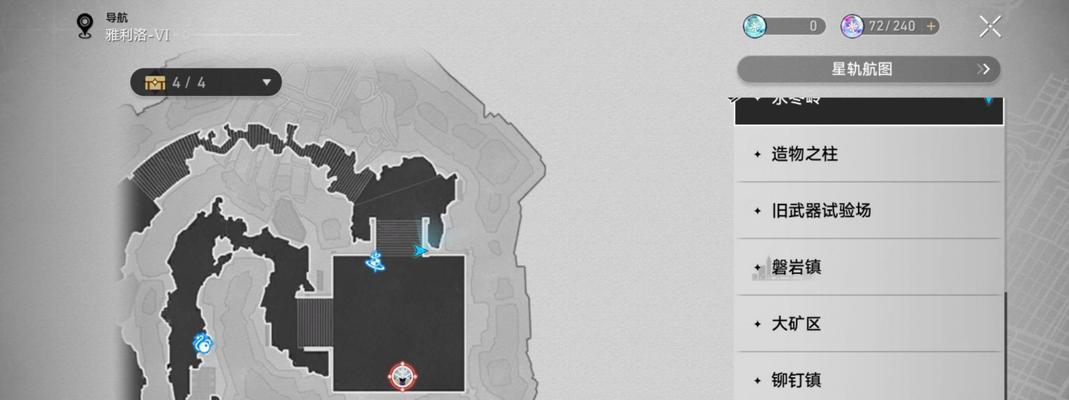
六、重启Mac电脑
将U盘插入要安装Mac系统的电脑中,然后重启电脑。在重启过程中,按住Option键直到出现启动选项页面。
七、选择启动盘
在启动选项页面中,选择U盘作为启动盘,然后点击“继续”按钮。
八、安装Mac系统
电脑会从U盘中启动,并进入Mac系统安装界面。按照屏幕上的指引,选择安装目标磁盘和其他设置,然后点击“安装”按钮。
九、等待安装完成
安装过程可能需要一段时间,取决于你的电脑性能和安装文件的大小。耐心等待直到安装完成。
十、重新启动电脑
安装完成后,电脑会自动重新启动。在重新启动后,你将看到欢迎界面,可以开始设置你的新Mac系统。
十一、配置Mac系统
按照屏幕上的指引,设置你的新Mac系统,包括语言、地区、AppleID等选项。
十二、恢复数据和应用程序
如果你之前有备份数据和应用程序的话,现在可以使用TimeMachine或其他备份工具来恢复你的数据和应用程序。
十三、更新系统和应用程序
安装完成后,记得更新系统和应用程序,以获取最新的功能和修复已知的问题。
十四、安装所需的驱动程序
根据你的硬件设备情况,可能需要安装特定的驱动程序来确保设备正常工作。去厂商的官方网站下载并安装相应的驱动程序。
十五、享受全新的Mac系统
恭喜你!现在你已经成功地使用系统U盘安装了最新的Mac系统。开始享受全新的Mac体验吧!
通过本文的指引,你已经学会了如何使用系统U盘来安装Mac系统。这是一个简单且方便的方法,让你的Mac电脑焕然一新。记得按照步骤进行操作,并留意安装过程中的提示,即可顺利完成安装。祝你使用愉快!
标签: 系统安装
相关文章
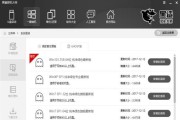
随着电脑使用时间的增长,有些用户发现操作系统开始变得缓慢或出现了各种问题。这时候,重新安装操作系统是一个常见的解决办法。本文将以XP系统光盘安装为例,...
2025-09-02 152 系统安装

在现代社会中,笔记本电脑已成为人们生活和工作中必不可少的工具。而win10操作系统作为微软最新的操作系统之一,具有更高的性能和更好的用户体验。本文将为...
2025-09-02 204 系统安装

随着科技的不断进步,Win10系统已成为广大用户首选的电脑操作平台。然而,对于一些新手用户来说,安装和配置Win10系统可能会显得有些困难。本文将为大...
2025-09-01 176 系统安装

系统u是一款功能强大的系统安装工具,可以帮助用户轻松安装各类操作系统。本文将以win7系统为例,详细介绍如何使用系统u安装win7系统的步骤和注意事项...
2025-08-24 173 系统安装
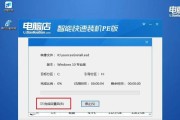
随着技术的不断进步,我们经常会发现自己的笔记本电脑运行速度变慢,软件无法正常使用,或者出现其他各种问题。这时候,重新安装操作系统是一个好的解决办法。而...
2025-08-20 167 系统安装

随着科技的不断进步,U盘已成为一种常见的存储设备,而使用U盘安装操作系统也变得更加便捷和高效。本文将详细介绍如何使用U盘来安装Win7系统,帮助读者轻...
2025-08-19 173 系统安装
最新评论